 |
|---|
「PicPlayPost」は、決められたフレーム内に写真を並べて1枚の写真にコラージュできるアプリ。これだけなら一般的な写真コラージュアプリと同じですが、写真と一緒に動画を並べることができます。フレームのタイプを選んだら、写真や動画を並べていくだけ。フレームの枠の幅などを自由に変更でき、写真に合わせてカスタマイズも可能です。
出来上がった写真は、iPhoneのカメラロールに保存するのはもちろん、TumblrやFacebookなどに直接投稿することもできます。写真と動画を一緒にできるので、撮影時の様子をわかりやすく伝えられるのが最大の魅力。例えば旅行の思いでを素早く伝えたいときなどに役立ちます。
アプリの起動と写真/動画の登録
| アプリを起動する |
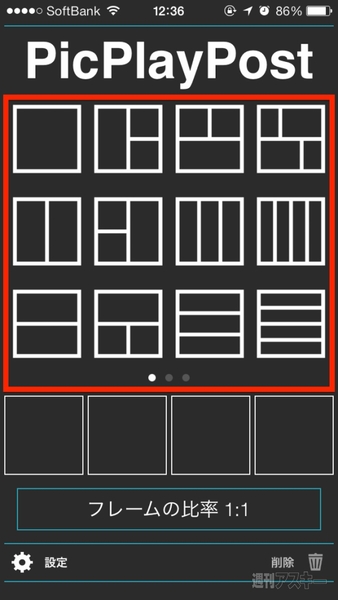 |
|---|
| 「PicPlayPost」を起動すると、フレームの選択画面が現れます。好きな並び、枚数のものを選びましょう |
| フレームに写真を登録 |
 |
| フレームが現れたら、写真を登録したい部分をタップして写真を選択。下段のツールでフレームのカスタマイズが可能です |
| 写真のサイズを変更 |
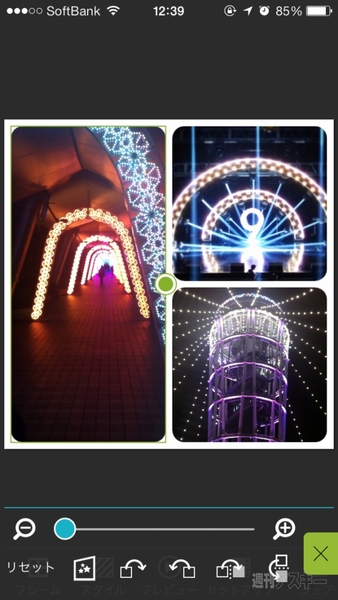 |
|---|
| 登録した写真は、サイズや回転などの編集が可能です。下段のスライダーで、フレームに合ったサイズにしましょう |
| 動画も登録できる |
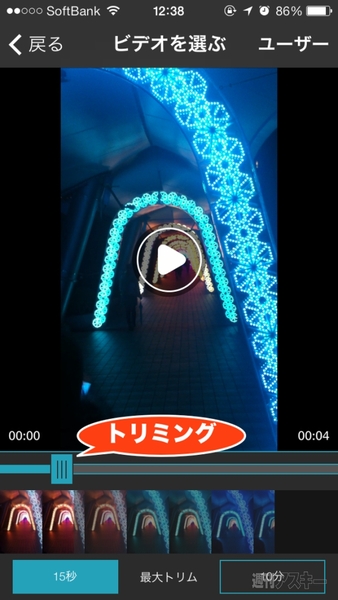 |
| フレームには動画も登録できます。動画を選択するとトリミング画面になるので、任意の長さに調整するといいでしょう |
フレームのカスタマイズ
| フレーム形状を選択 |
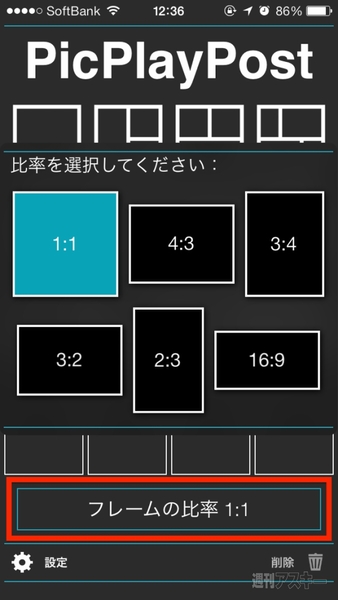 |
|---|
| 「フレームの比率」では、フレームの形状を選択できます。切り替えることで、フレーム内の写真の大きさが変わります |
| フレーム幅を変更 |
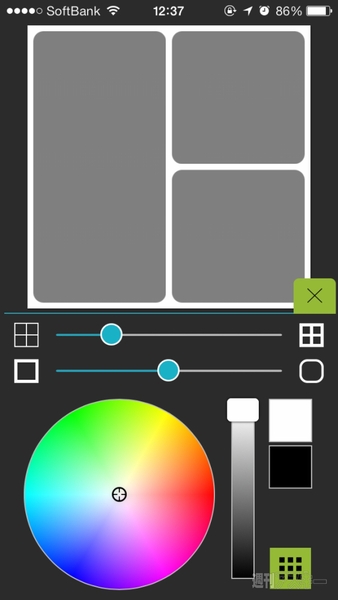 |
| フレームは下段のツールでカスタマイズ可能。フレーム幅や色、写真の角丸径などを、自由に変更できます |
出来上がった写真を投稿
| 登録した写真を確認 |
 |
|---|
| フレームに写真を登録し終えたら、右下にある[シェア]をタップして各種サービスへの投稿画面に移動します |
| 各種サービスに投稿する |
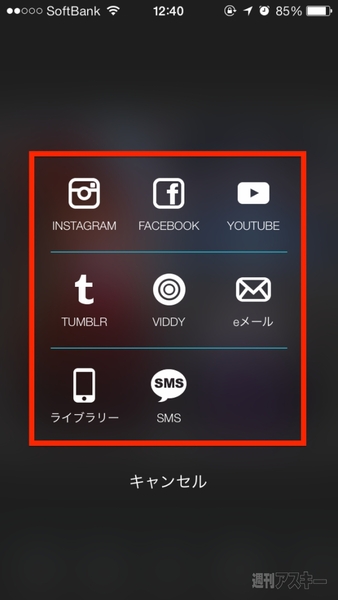 |
| FacebookやTumblr、YouTubeなどに投稿できます。「ライブラリー」を選ぶと、iPhoneの「写真」に保存されます |
『PicPlayPost』
App Store価格:200円
(価格は記事掲載時点のものです)
(c) 2012 Flambe Studios LLC.
吉本ほのか
hanaガールプロジェクト×iDOLStreet企画ユニットhanarichu(ハナリッチュ)のメンバー
公式ブログ
http://ameblo.jp/e-street-sapporo/theme-10071344222.html
※以下にアナザーカットを用意しています
 |
|---|
 |
 |
hanarichu
前列左から、小玉梨々華、三谷優依。後列左から、吉本ほのか、坂元葉月、緒方もも
公式サイト
http://www.hanagirl.jp/projects/hanarichu/
 |
|---|
写真/Yusuke Homma(GIRLS)
http://girls-snap.com/
週刊アスキーの最新情報を購読しよう
本記事はアフィリエイトプログラムによる収益を得ている場合があります




